

이 장의 목적은 PRISMAlytics Dashboard를 PRISMA Home으로 설치 및 구성하는 데 필요한 작업을 안내하는 것입니다.아래 단계를 주의 깊게 읽어 보십시오.
시작하려면 해야 하는 작업은 다음과 같습니다.
PRISMA Home에 대해 사용할 프린터를 등록합니다.
프린터를 등록하는 방법에는 두 가지가 있습니다.
PRISMAsync 및 Canon 연속 공급 프린터에 대한 기본 연결
다른 프린터에 대한 프록시 연결
PRISMAlytics Dashboard V2.1은 다음 Canon 제품을 지원합니다.
PRISMAsync, Fiery 및 Canon PDL을 사용하는 imagePRESS 모델
varioPRINT 6000 시리즈
varioPRINT 140 시리즈
varioPRINT iX 시리즈
ProStream
ColorSteam
imagePROGRAF
프린터 등록에 대한 자세한 내용은 아래 링크를 참조하십시오.
응용 프로그램이 새로 추가된 프린터를 사용하도록 허용합니다.
프린터를 등록했으면 PRISMA Home으로 이동하여 PRISMAlytics Dashboard가 프린터에 액세스하도록 허용되었는지 확인합니다.
PRISMA (으)로 이동합니다.
응용 프로그램이 액세스할 수 있도록 등록된 각 장치에 대해 다음을 수행해야 합니다.
오른쪽의 [상세] 패널에서 장치를 클릭하고 해당 장치에 대해 활성화할 응용 프로그램 이름 옆의 확인란을 선택합니다.
경우에 따라 [응용 프로그램] 목록이 보일 때까지 아래로 스크롤해야 할 수 있습니다.
활성화하려는 각 장치에 대해 반복합니다.
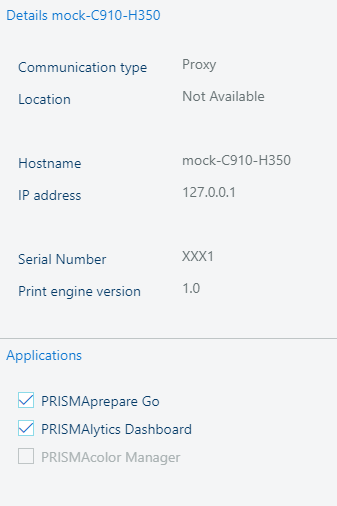 PRISMAlytics Dashboard 선택 표시PRISMA Configuration
PRISMAlytics Dashboard 선택 표시PRISMA ConfigurationPRISMA Home의 테넌트에 계정을 생성하도록 다른 사용자를 초대합니다.
초대를 보낼 때 PRISMA Home에 대해 할당할 사용자 역할 유형을 선택해야 합니다.
.
사용 가능한 응용 프로그램에 등록된 각 사용자에게 역할을 할당합니다.
비디오:Managing users